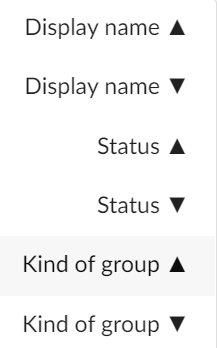Monitoring
Das Monitoring Modul ist eines der zentralen Elemente in einer NeuroomNet Installation. Hier genügt ein Blick, um zu erkennen, ob "alles läuft". Sollte dies nicht der Fall sein, kann von hier aus auch eingegriffen werden, Systeme gestartet oder neu gestartet werden. Neben der Echtzeitanzeige von Systemzuständen und der Verortung von Systemen können auch "offline" Daten für Wartungszwecke hinterlegt werden, um den reibungslosen Betrieb zu gewährleisten.
Technisch gesehen überwacht das Monitoring die einzelnen Komponenten: Komponenten melden sich mit entsprechenden Status an den NeuroomNet-Server an oder melden sich nicht und werden als offline angezeigt.
Der Übersichtlichkeit halber werden auf der linken Seite des Monitorings jedoch nicht alle Komponenten, sondern nur die Gruppen angezeigt, welche den entsprechenden Status der Kind-Komponenten erben.
Die Reiter im oberen Teil der Webseite bieten folgende Funktionalität:
- Karte: Anzeige von Karten-Ansichten / Gebäudeplänen, in denen Gruppen verortet sind
- Info: Anzeige von Informationen zur aktuell ausgewählten Gruppe und Bereitstellung von 'offline Daten'
- Hierarchie: Anzeige der aktuell ausgewählten Gruppe in der Hierarchie-Ansicht inklusive der enthaltenen Komponenten und eventuell Untergruppen
- Logs: Anzeige der Log-Einträge für die aktuell ausgewählte Gruppe
- Aktionen: Anzeige und Auswahl der verfügbaren Aktionen für die ausgewählte Gruppe
Die linke Seite dient der Auswahl von Gruppen und ist gleich für alle Reiter dieses Moduls:
In 2 werden alle Gruppen angezeigt (Standardeinstellung für Gruppen):
Hinweis! Im Modul 'Setup' kann für bestimmte Gruppen aber auch eingestellt werden, dass sie nicht in der Gruppenliste im Monitoring erscheinen.

Wenn eine Komponente nicht ihrem Sollzustand entspricht, wird ein entsprechender Status angezeigt. Im Modul Setup kann mit individuell einstellbaren Warnstufen (siehe Warnungslevel pflegen im Modul Setup) selbst festgelegt werden, wie kritisch der Zustand eingestuft wird. Beispielsweise kann der Ausfall eines Netzwerk-Switches eine höhere Priorität zugeordnet kriegen als der Ausfall eines Druckers.
Mit dem Doppelpfeil nach oben 1 lassen sich die Warnungslevel anzeigen und durch Klicken auf diese nach diesen filtern.
Zusammengeklappt wird hier angezeigt wie viele Gruppen den höchsten Warnlevel aufweisen. Im besten Fall wird hier der grüne Punkt (Warnlevel 0) gefolgt von der Gesamtzahl aller Gruppen angezeigt. Wechselt eine der Gruppen auf ein höheres Warnlevel wird dieses ganz oben angezeigt.
Mit dem Haken "alle" 3 können die gefilterten Gruppen gleichzeitig ausgewählt werden, zum Beispiel um in der Logansicht alle Logeinträge dieser Gruppen zu sehen oder um im Reiter Aktionen eine Aktion an diese Gruppen gleichzeitig zu senden.
4 blendet weitere Filtermöglichkeiten nach Gruppentyp, Status und Ort ein:
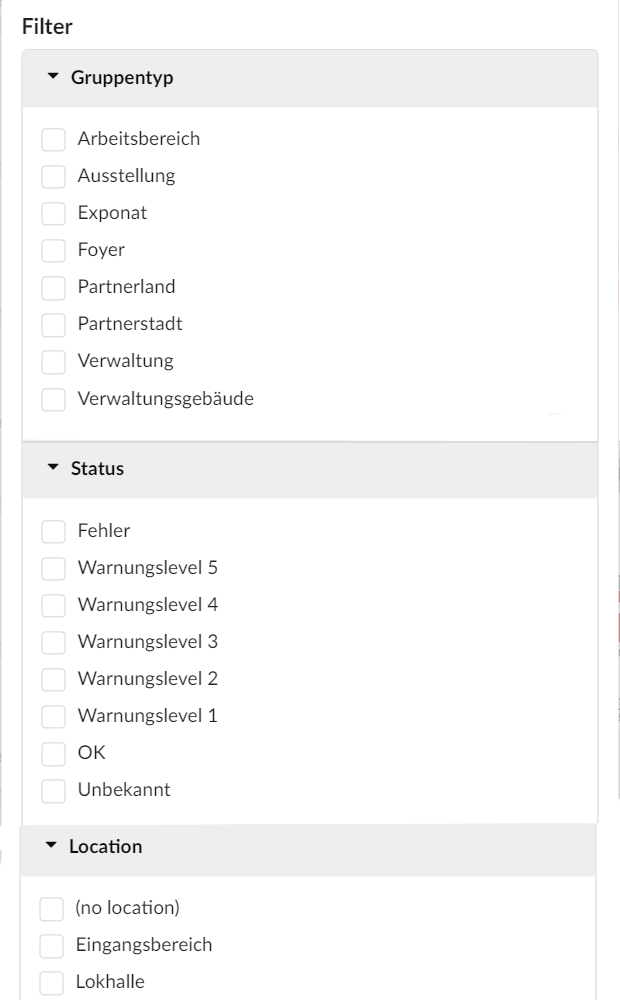
Mit 5 kann die Gruppenliste nach Namen, Status oder Gruppenart auf- oder absteigend sortiert werden: